Visual Dicas |  |
| Como publicar fotos ou gifs animados no twitter pela Web Posted: 18 Nov 2016 02:58 PM PST Fotos e Gifs no TwitterJá faz algum tempo que o Twitter permite a publicação de fotos/imagens (arquivos .jpg, .gif, .png) e gifs animados (.gif). Neste artigo mostraremos como inserir fotos e gifs no Twitter via Web. Requisitos para a publicação de fotos ou gifsQuais são os requisitos de tamanho e tipo de arquivo?
Publicar foto em um tweet
Clique no botão [Tweetar] ou no link [O que está acontecendo?]. Clique no ícone com uma câmera para adicionar uma imagem, gif animado ou um vídeo. Dica: leia sobre como incluir um vídeo em seu Tweet -> aqui. Primeiro vamos adicionar uma foto. Selecione a foto desejada do seu computador. Pronto, a foto já foi incluída. Para excluir, clique no [X] que aparece no canto direito superior da imagem. Você pode selecionar até 4 fotos para tweetar de uma só vez. Se desejar, pode escrever um texto de até 140 caracteres no campo [O que está acontecendo?]. Depois clique no botão [Tweetar]. Veja como ficou o nosso tweet publicado… https://twitter.com/visualdicas/status/799693566251569152 Publicar um gif em um tweetVamos agora incluir um gif animado. Proceda da mesma forma que você fez para inserir uma foto. Pronto, para publicar clique no [Tweetar]. Se desejar, pode escrever um texto de até 140 caracteres no campo [O que está acontecendo?]. Atenção: Diferente de fotos, você pode selecionar apenas um gif animado para cada tweet por vez. Veja o nosso gif publicado… https://twitter.com/visualdicas/status/799697555403608064 Usando o banco de gifs do Twitter O Twitter possui um banco de dados com vários gifs animados disponíveis para você inserir em seus tweets. Faça como os procedimento anteriores e clique agora no ícone gif. Observe que aparece várias categorias de arquivos gif. Vamos selecionar aplauso… Selecione o gif desejado… Agora como nos exemplos anteriores, escreva o seu texto de até 140 caracteres no campo [O que está acontecendo?]. Depois, no botão [tweetar] para publicar o tweet. Para inserir fotos e gifs no seu celular, Android ou IOS, acesse o link: suporte twitter. |
| You are subscribed to email updates from Visual Dicas. To stop receiving these emails, you may unsubscribe now. | Email delivery powered by Google |
| Google Inc., 1600 Amphitheatre Parkway, Mountain View, CA 94043, United States | |






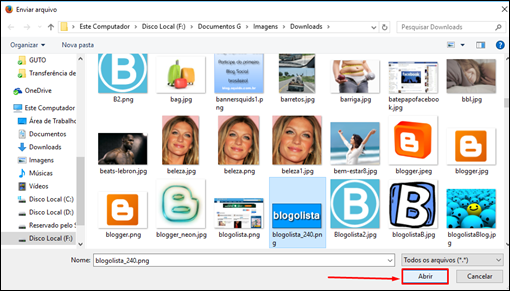










Nenhum comentário:
Postar um comentário
Os comentários são muito bem vindos e importantes, pois enriquecem o conteúdo dos artigos.